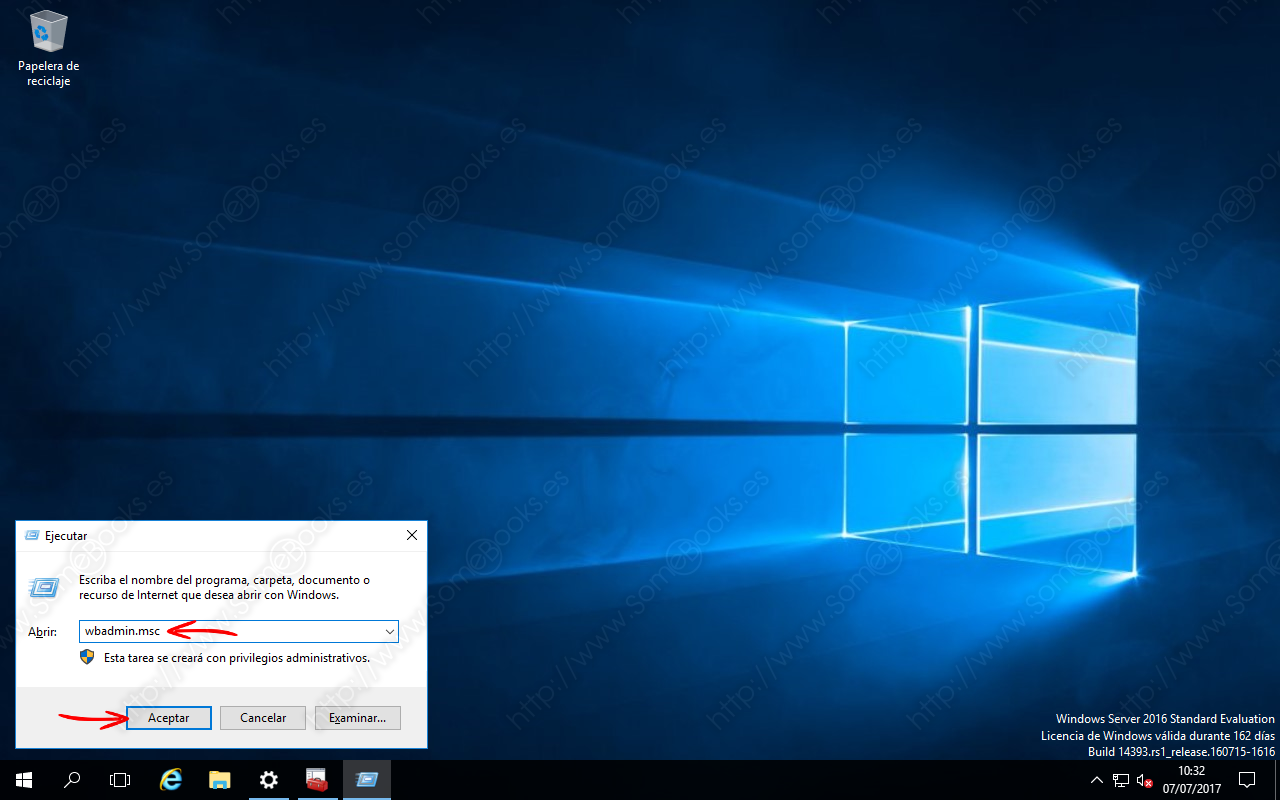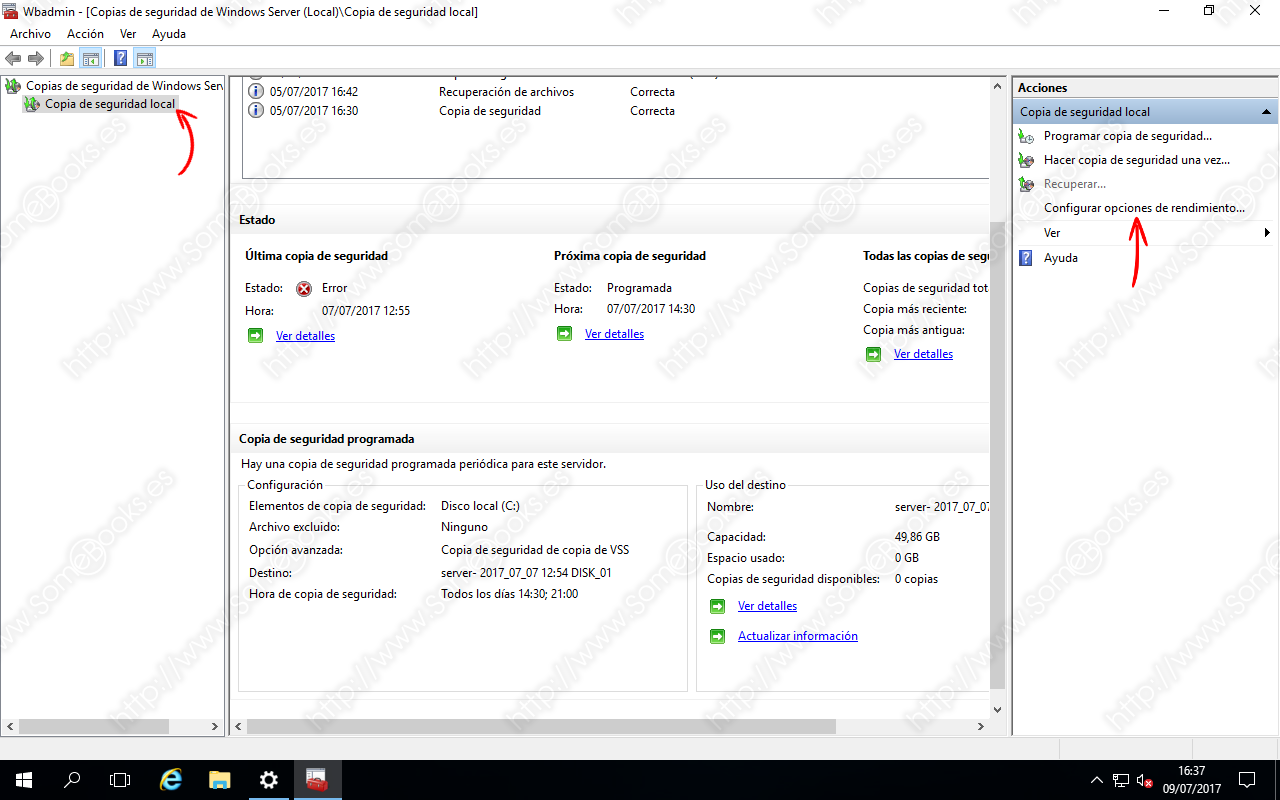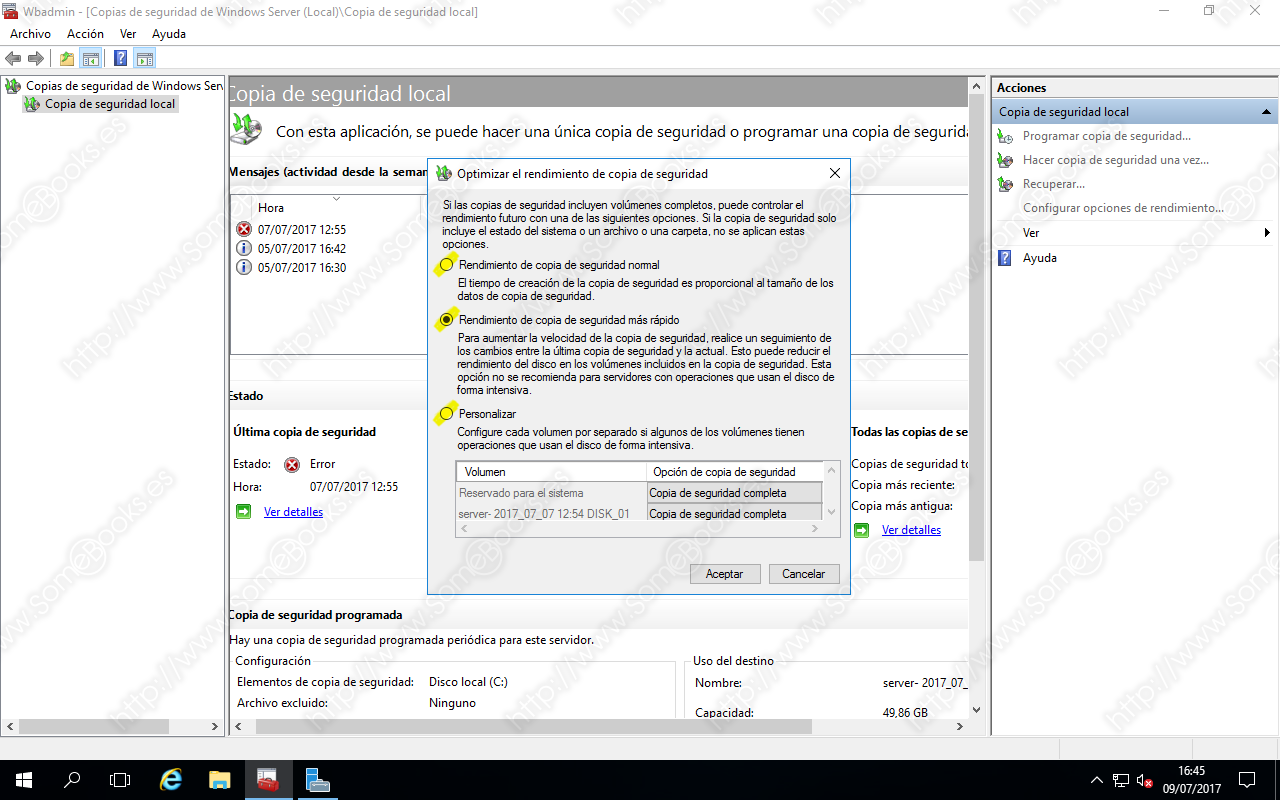Configurar opciones de rendimiento en las Copias de seguridad de Windows Server 2016
La herramienta Copias de seguridad de Windows Server ofrece dos modos de funcionamiento según su configuración:
- Copiar todos los datos de la ubicación o ubicaciones elegidas como origen de los datos, aunque estos no hayan cambiado desde la copia de seguridad anterior. Es la opción más segura, pero podemos tener datos que no hayan cambiado, repetidos una y otra vez a lo largo de todas las copias realizadas.
- Copiar únicamente los datos que hayan cambiado desde la última copia de seguridad. Este tipo de copias reciben el nombre de Incrementales.
Lógicamente, esta segunda opción será más rápida en el uso diario y ahorrará espacio de almacenamiento, pero cuando necesitemos recuperar los datos perdidos, deberemos recuperar la última copia completa y, a continuación, todas las copias parciales que hayamos realizado. Sin contar con que, un archivo que haya cambiado sólo una vez, puede encontrarse modificado en una sola copia. Si esta no pudiera recuperarse, habríamos perdido irremisiblemente dichos cambios.
Como veremos más abajo, una característica interesante de esta herramienta es que nos permite establecer comportamientos distintos para diferentes volúmenes y, por supuesto, podemos crear copias completas e incrementales que vayan alternándose a lo largo del tiempo.
Para ejecutar la herramienta Copias de seguridad de Windows Server, sólo tienes que usar la combinación de teclas Windows + R y, en la ventana que aparece, escribir la orden wbadmin.msc.
Para cambiar el comportamiento de la característica Copias de seguridad de Windows recurriremos al enlace Configurar opciones de rendimiento…, que aparece en el panel derecho de su página principal.
Las copias de seguridad incrementales no se recomiendan en sistemas donde se producen constantes modificaciones de archivos.
Se abrirá la ventana Optimizar el rendimiento de copia de seguridad. En ella, la opción predeterminada será Rendimiento de copia de seguridad normal, que hará que se copien cada vez todos los datos incluidos en las ubicaciones seleccionadas.
La segunda opción, Rendimiento de copia de seguridad más rápido, realiza copias incrementales.
Para poder realizarlas, el sistema debe llevar un seguimiento de los archivos que van cambiando desde la copia anterior. Esto producirá una ligera disminución en el rendimiento de los volúmenes implicados.
La tercera opción, Personalizar, permite que elijamos diferentes criterios en función de la actividad media de cada volumen. Una vez elegida esta opción, cada volumen dispone de una lista desplegable donde indicar el tipo de copia que vamos a realizar.
Y hasta aquí el artículo de hoy. Como ves, es muy corto, pero creo que también es muy importante, porque del comportamiento de las copias de seguridad en tu sistema dependerá lo robusto que sea frente a un desastre. Espero haberte ayudado a tomar las decisiones adecuadas en función de tu contexto.